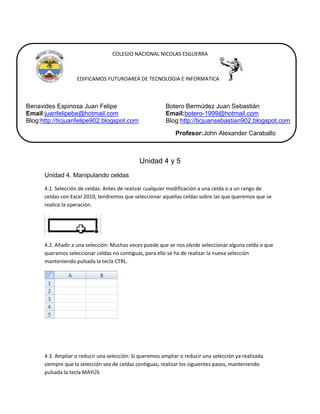
Colegio nacional nicolas esguerra
- 1. COLEGIO NACIONAL NICOLAS ESGUERRA EDIFICAMOS FUTUROAREA DE TECNOLOGIA E INFORMATICA Benavides Espinosa Juan Felipe Email:juanfelipebe@hotmail.com Blog:http://ticjuanfelipe902.blogspot.com Botero Bermúdez Juan Sebastián Email:botero-1999@hotmail.com Blog:http://ticjuansebastian902.blogspot.com Profesor:John Alexander Caraballo Unidad 4 y 5 Unidad 4. Manipulando celdas 4.1. Selección de celdas: Antes de realizar cualquier modificación a una celda o a un rango de celdas con Excel 2010, tendremos que seleccionar aquellas celdas sobre las que queremos que se realice la operación. 4.2. Añadir a una selección: Muchas veces puede que se nos olvide seleccionar alguna celda o que queramos seleccionar celdas no contiguas, para ello se ha de realizar la nueva selección manteniendo pulsada la tecla CTRL. 4.3. Ampliar o reducir una selección: Si queremos ampliar o reducir una selección ya realizada siempre que la selección sea de celdas contiguas, realizar los siguientes pasos, manteniendo pulsada la tecla MAYÚS
- 2. 4.4. Copiar celdas utilizando el Portapapeles: La operación de copiar duplica una celda o rango de celdas a otra posición. Cuando utilizamos el portapapeles entran en juego 2 operaciones Copiar y Pegar. 4.5. Copiar celdas utilizando el ratón: Para duplicar un rango de celdas a otra posición dentro de la misma hoja, sin utilizar el portapapeles 4.6. Copiar en celdas adyacentes:Vamos a explicarte un método muy rápido para copiar en celdas adyacentes. Dicho método utiliza el autor relleno, a continuación te explicamos cómo utilizarlo y qué pasa cuando las celdas que copiamos contienen fórmulas. 4.7. Pegado Especial: En algunas ocasiones nos puede interesar copiar el valor de una celda sinllevarnos la fórmula, o copiar la fórmula pero no el formato o aspecto de la celda, es decir, elegir los elementos del rango a copiar
- 3. Aparecerá el cuadro de diálogo Pegado especial en el que tendrás que activar las opciones que se adapten al pegado que quieras realizar: 4.8. Mover celdas utilizando el Portapapeles: La operación de mover desplaza una celda o rango de celdas a otra posición. Cuando utilizamos el portapapeles entran en juego dos operaciones Cortar y Pegar. La operación de Cortar desplazará las celdas seleccionadas al portapapeles de Windows y Pegar copia la información del portapapeles a donde nos encontramos situados. 4.9. Mover celdas utilizando el ratón: Para desplazar un rango de celdas a otra posición dentro de la misma hoja, sin utilizar el portapapeles. 4.10. Borrar celdas: Puede que alguna vez introduzcas información en una celda y a continuación decidas borrarla: Unidad 5. Los datos 5.1. Eliminar filas duplicadas: Frecuentemente, cuando trabajamos con un gran volumen de información o recopilamos datos desde varios orígenes diferentes, aparecen en nuestro libro de trabajo filas idénticas.
- 4. 5.2. La validación de datos: La validación de datos nos permite asegurarnos de que los valores que se introducen en las celdas son los adecuados; pudiendo incluso mostrar un mensaje de error o aviso si nos equivocamos. 5.3. Ordenar datos: Cuando disponemos de muchos datos, lo más habitual es ordenarlos siguiendo algún criterio. Esta ordenación se puede hacer de forma simple, es decir, ordenar por una columna u ordenar por diferentes columnas a la vez, siguiendo una jerarquía. 5.4. Buscar y reemplazar datos: Cuando manejamos una cantidad importante de datos, en ocasiones necesitamos localizar en el libro un dato concreto. Para facilitarnos esta tarea existe la herramienta de búsqueda